На странице «Overview» представлен dashboard, который собирает важную информацию об экземпляре и представляет ее в удобной форме с живыми данными за последние 30 минут (временной интервал можно настроить). Dashboard включает окна с показателями, важными для администрирования баз данных. Каждое окно имеет меню с тремя точками, где можно выбрать «Info» для получения технического описания инструмента, или «Popout» для получения развернутого графика, который можно настроить по своему усмотрению, скрывать или показывать графики, а также изменять временной интервал.
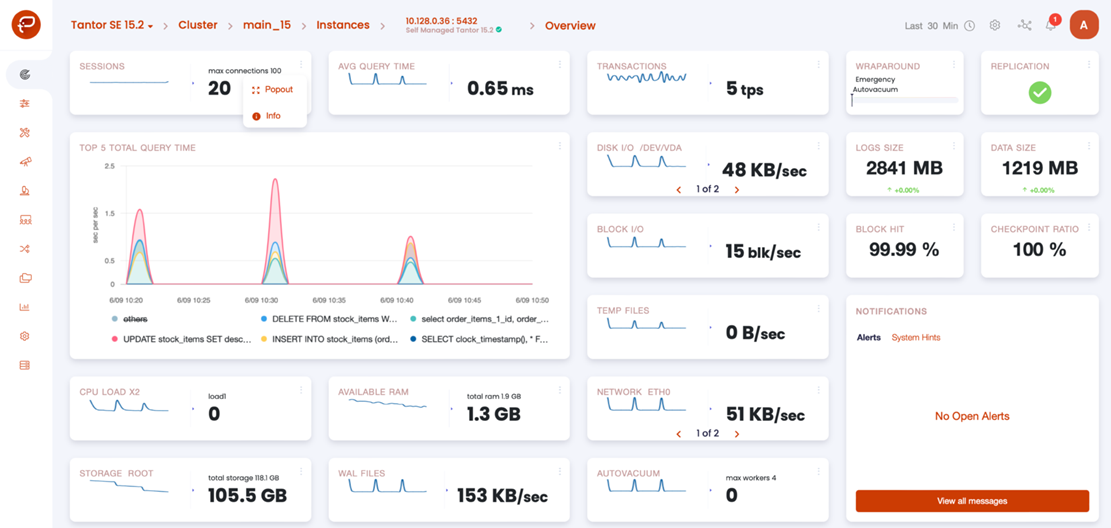
Окно «SESSIONS»
Показывает текущие подключения приложений или клиентов к базе данных. Каждое подключение создает сессию, которая использует память на сервере. Линия тренда показывает количество подключений за последние 30 минут, а максимальное количество подключений определяется в конфигурации.
Цветовой индикатор на плитке обозначает состояние сессий:
- Красный: максимальное количество сессий приближается к предельному значению
- Желтый: более 80% от максимального количества сессий используется
- Белый: всё в порядке
В режиме «Popout» отображаются графики:
- «Active» — текущее количество активных запросов
- «Waiting» — количество запросов в ожидании
- «Idle» — неиспользуемые подключения к базе данных
- «Idle in Transaction» — подключения, ожидающие завершения транзакции
- «Idle in Transaction Aborted» — подключения с ошибками во время транзакции
- «Fastpath» — количество запросов, обработанных функцией ускоренного пути
Состояние «Disable» появляется, если функция track_activities отключена для данного бэкенда.
Окно «AVG QUERY TIME»
Отображает последнее значение средней продолжительности выполнения топ 50 запросов. Trendline демонстрирует изменения в этой продолжительности.
В Popout-режиме на графике будет отображено среднее время выполнения запроса в выбранном таймфрейме.
Окно «TRANSACTIONS»
Отображает количество транзакций в секунду, включая фиксации и откаты, а тенденция графика показывает общий объем транзакций за последние 30 минут. Цветовой индикатор на плитке указывает на состояние:
- Красный: проблема
- Желтый: предупреждение
- Белый: всё в порядке
Чувствительность можно настроить на странице триггеров.
В режиме «Popout» отображаются данные о зафиксированных изменениях в базе данных и откатах. Пороги желтого и красного цвета указывают на проблемы и предупреждения в количестве транзакций в секунду.
Окно «WRAPAROUND»
Отображает цветовую линию градиента, показывает наполнение счетчика транзакций.
Маркер на индикаторе выполнения берется из файла конфигурации и показывает ожидаемое начало процедуры аварийного автовакуума.
На этом окне нет функции «Popout».
Окно «REPLICATION»
Репликация непрерывно копирует данные на запасной сервер. Статусы:
- Стоп: репликация не настроена
- Зеленая галочка: работает без проблем
- Красный треугольник: сбой в репликации
Окно «TOP 5 TOTAL QUERY TIME»
На главном графике отображается агрегированные данные пяти самых долгих запросов за последний заданный период времени. Ось Y измеряет время в секундах на каждую секунду. Запросы, не входящие в топ-5, агрегируются в слот «другие». Их можно показать, кликнув на график. Можно скрывать и показывать показатели, нажимая на них.
Чтобы перейти в профайлер запросов, кликните на запрос под графиком и выберите «Details».
Режим «Popout» предоставляет те же графики с выбором временного диапазона.
Окно «DISK I/O /DEV/VDA»
Показывает скорость передачи данных между жестким диском и оперативной памятью, а также тренд за последние 30 минут.
В режиме «Popout» отображает скорость операций чтения и записи.
Окно «BLOCK I/O»
Показывает последнее значение скорости, с которой приложение или файловая система отправляет блоки на диск для записи или для чтения. Данные хранятся в фиксированных блоках в линейном адресном пространстве. Trendline показывает рост записанных и прочитанных блоков в секунду.
График в режиме «Popout» показывает следующие значения:
- «Dirtied» — общее количество «грязных» блоков. То есть, когда по крайней мере один кортеж в блоке был изменен запросом, и этот блок должен быть записан на диск. Запись на диск произойдет при чекпоинте, либо с помощью процесса «bgwriter»
- «Read» — общее количество локальных блоков, прочитанных оператором
- «Write» — общее количество локальных блоков, записанных оператором
- «Temp Read» — общее количество временных блоков, прочитанных оператором
- «Temp Write» — общее количество временных блоков, записанных оператором
Окно «TEMP FILES»
Показывает последний объем временных данных на диске. Линия тренда показывает изменения за последние 30 минут. Индикатор цвета слева указывает на состояние:
- Красный: место на диске исчерпано
- Желтый: предупреждение о приближении к пределу
- Белый: всё в порядке
Настройка доступна в триггерах.
Режим «Popout» показывает размер временных файлов в выбранный период времени.
Окно «LOGS SIZE»
В окне указан текущий размер журнала, числа ниже показывают изменение в процентах.
Режим «Popout» указан размер журнала за выбранный период. Индикатор слева:
- Красный: превышен лимит
- Желтый: близко к границе
- Белый: всё в порядке
Настройка чувствительности доступна в триггерах.
Окно «DATA SIZE»
Основное окно показывает общий физический размер баз данных на данном экземпляре. Число под ним указывает на процентное изменение размеров относительно предыдущего периода.
Режим «Popout» отображает график с общим размером баз данных за выбранный интервал времени.
Окно «BLOCK HIT»
Главное окно отображает количество блоков «hit», которое представляет собой число запросов к индексам таблиц, найденных в буферном кэше за последний измерительный период. В режиме «Popout» график покажет коэффициент чтения блоков, указывая процент запросов к индексам таблиц, обработанных буферным кэшем за выбранный временной интервал.
Индикатор цвета на левой плитке имеет следующие значения:
- Красный: проблема — недостаточное количество считанных блоков из буферного кэша, считывание происходит с диска
- Желтый: предупреждение — недостаточное количество считанных блоков из буферного кэша, считывание происходит с диска
- Белый: всё в порядке
Эти значения можно настроить на странице триггеров. Границами предупреждения и проблемы для коэффициента чтения блоков являются желтый и красный цвет соответственно.
Окно «CHECKPOINT RATIO»
Вынужденные чекпойнты происходят, когда журнал предзаписи достигает максимального объема, указанного в конфигурации.
Автоматические чекпойнты генерируются автоматически через определенный промежуток времени, указанный в конфигурации.
На главном экране отображается текущий процент завершенных чекпойнтов.
В режиме «Popout» представлен график для типов чекпойнтов: «Automatic» (автоматические) и «Required» (вынужденные).
Если вынужденные чекпойнты составляют более 25% в час, будет предупреждение; если более 50%, то сообщение о проблеме.
Эти параметры настраиваются на странице триггеров.
Окно «NOTIFICATIONS»
Оповещения и системные подсказки включают сообщения о выгрузке данных, успешном выполнении задач, необходимости обновления и другие события.
Это обеспечивает оперативную информацию и позволяет пользователю эффективно контролировать систему и реагировать на события.
Окно «CPU LOAD»
Показывает загрузку процессора относительно количества ядер, где «X» в названии окна указывает на количество ядер CPU (например, «X2» — двухядерный процессор).
Тренд-линия отражает рост использования процессора за последние 30 минут. «Load1» представляет основное значение и тренд для средней загрузки за последнюю минуту.
Индикатор цвета слева на плитке указывает на состояние процессорной нагрузки:
- Красный: предупреждение о проблеме, процессор перегружен
- Желтый: предупреждение, процессор близок к максимальной загрузке
- Белый: нагрузка на процессор в норме
Настройка границ для желтого и красного индикаторов доступна на странице триггеров.
В режиме «Popout» отображается график для средней нагрузки за 1, 5 и 15 минут.
Окно «AVAILABLE RAM»
Показывает текущий объем доступной оперативной памяти и тренд за последние 30 минут. «Total RAM» — общая установленная память.
Цветовой индикатор слева:
- Красный: предупреждение о переполнении памяти
- Желтый: близкое к предупреждению использование памяти
- Белый: нормальное состояние
- Настройки можно изменить в триггерах
В режиме «Popout» график отображает значения «Available» (доступно), «Buffers» (буферы) и «Caching» (кэширование).
Окно «NETWORK»
Показывает текущую скорость сети и позволяет переключаться между разными сетевыми интерфейсами с помощью стрелок.
В режиме «Popout» отображается информация о полученных и отправленных данных.
Окно «STORAGE»
Главное окно показывает текущий размер экземпляра и его изменения во времени. Общее хранилище ограничивает объем для постоянных объектов. Пагинация позволяет переключаться между данными о точках монтирования, например, «ROOT» — корневой маунт.
Индикатор слева:
- Красный: предупреждение при низкой доступной памяти
- Желтый: предупреждение при близкой к низкой памяти
- Белый: всё в порядке
Настройки индикатора можно изменить в триггерах.
Режим «Popout» позволяет просматривать график доступного места за выбранный период времени.
Окно «WAL FILES»
Отображает текущий размер генерируемых WAL-файлов в секунду и их трендовые изменения. Цветовой индикатор имеет следующие значения:
- Красный: предупреждение о проблеме, если размер файлов WAL превышает допустимую границу
- Желтый: предупреждение, если файлы WAL близки к пределу предупреждения
- Белый: все в порядке
Настройки можно изменить на странице триггеров.
В режиме «Popout» отображается график скорости записи WAL за выбранный период времени.
Окно «AUTOVACUUM»
Отображает текущее количество и тренд процессов очистки.
Максимальное количество определяет одновременно активные рабочие процессы автовакуума.
В режиме «Popout» график показывает количество активных рабочих процессов автовакуума за выбранный период времени.
